Koreguokite saugos politiką, kad įtrauktumėte programų diegimą iš bet kurios vietos
- Jei naudojate darbo ar mokyklos kompiuterį, tinklo administratorius gali nustatyti strategijas, neleidžiančias diegti tam tikrų tipų programinės įrangos.
- Laimei, yra spragų, leidžiančių apeiti šiuos apribojimus ir įdiegti visas programas, kaip pamatysite toliau.
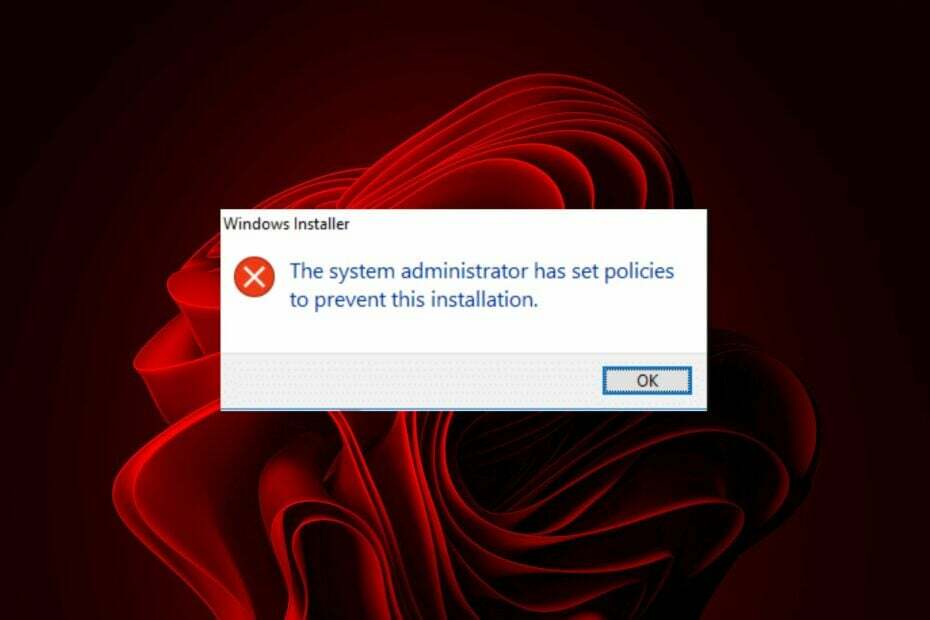
XĮDIEGTI PASPUSTELĖT ATSISIUNČIŲ FAILĄ
- Atsisiųskite DriverFix (patvirtintas atsisiuntimo failas).
- Spustelėkite Pradėti nuskaitymą rasti visas problemines tvarkykles.
- Spustelėkite Atnaujinti tvarkykles gauti naujų versijų ir išvengti sistemos veikimo sutrikimų.
- DriverFix atsisiuntė 0 skaitytojų šį mėnesį.
Programų diegimas kompiuteryje tikimasi sklandaus važiavimo. Kai failas bus baigtas, spustelėkite atsisiųsti ir įdiegti. Tačiau kai kuriems vartotojams jie gali nukentėti
sistemos administratorius nustatė strategijas, neleidžiančias šiam diegimui žinutę.Jums gali kilti klausimas, kodėl taip nutinka, bet, kaip netrukus sužinosite, tam tikros politikos rūšys gali būti taikomos siekiant reguliuoti programų diegimą. Be to, čia pateikiama išsami informacija, kodėl taip nutinka.
Ką reiškia sistemos administratorius, nustatęs strategijas, neleidžiančias šiam diegimui?
Greičiausiai susidursite su šiuo pranešimu, rodomu „Windows Installer“ tarnybos, kuri naudojama programoms „Windows“ sistemose įdiegti arba pašalinti. Bet koks bandymas atsisiųsti programą parodys šį klaidos pranešimą.
Kai kurios šios problemos priežastys:
- Kompiuteris yra domeno dalis – Gali būti, kad sistemos administratorius apribojo programų diegimą savo domeno kompiuteriuose.
- Nepatikimas šaltinis – Programa gali būti iš nepatikimo kūrėjo arba joje yra kenkėjiškų programų, dėl kurių įdiegus jūsų kompiuteris taps pažeidžiamas. „Windows“ turi integruotus nustatymus, kurie riboja tokius diegimus.
- Nepakankamos privilegijos – Tai reiškia, kad dabartinis prisijungimas vartotojo abonementas neturi pakankamai teisių įdiegti programinę įrangą.
- Antivirusiniai nustatymai – Jei kompiuteryje turite antivirusinę programinę įrangą, ji galėjo aptikti, kad jūsų kompiuteryje bandoma įdiegti programą ir užblokavo tai daryti kad apsaugotumėte kompiuterį nuo bet kokių galimų grėsmių.
Kaip išjungti sistemos administratorius nustatė politiką, neleidžiančią diegti?
Prieš pereidami prie pažangių sprendimų, įsitikinkite, kad atitinkate šiuos reikalavimus:
- Patikrinkite, ar įdiegtos visos būtinos sąlygos, įskaitant visus pakeitimų paketus ir programinės įrangos naujinimus, kurių gali prireikti.
- Patikrinkite, ar naudojate administratoriaus paskyra.
- Įsitikinkite, kad diske yra pakankamai vietos prieinamas šiam diegimui naudojamame kompiuteryje.
- Pabandykite įdiegti naudodami kitą vartotojo abonementą.
- Jei įmanoma, pabandykite įdiegti programą kitame kompiuteryje ir pažiūrėkite, ar ji ten tinkamai veikia.
1. Laikinai išjunkite antivirusinę programą
- Paspauskite Pradžios meniu piktograma, tipas „Windows“ sauga paieškos juostoje ir spustelėkite Atviras.

- Spustelėkite Ugniasienė ir tinklo apsauga, tada pasirinkite Viešasis tinklas.

- Raskite „Microsoft Defender“ ugniasienė ir perjunkite išjungimo mygtuką.

Įdiegę nepamirškite jo vėl įjungti, nes naudodami kompiuterį be apsaugos galite susidurti su visų rūšių pažeidžiamumu.
2. Iš naujo paleiskite „Windows Installer“ paslaugą
- Paspauskite Windows + R klavišus, kad atidarytumėte Bėk komandą.
- Tipas paslaugos.msc dialogo lange ir paspauskite Įeikite.

- Surask „Windows Installer“. paslauga, dešiniuoju pelės mygtuku spustelėkite ją ir pasirinkite Savybės.
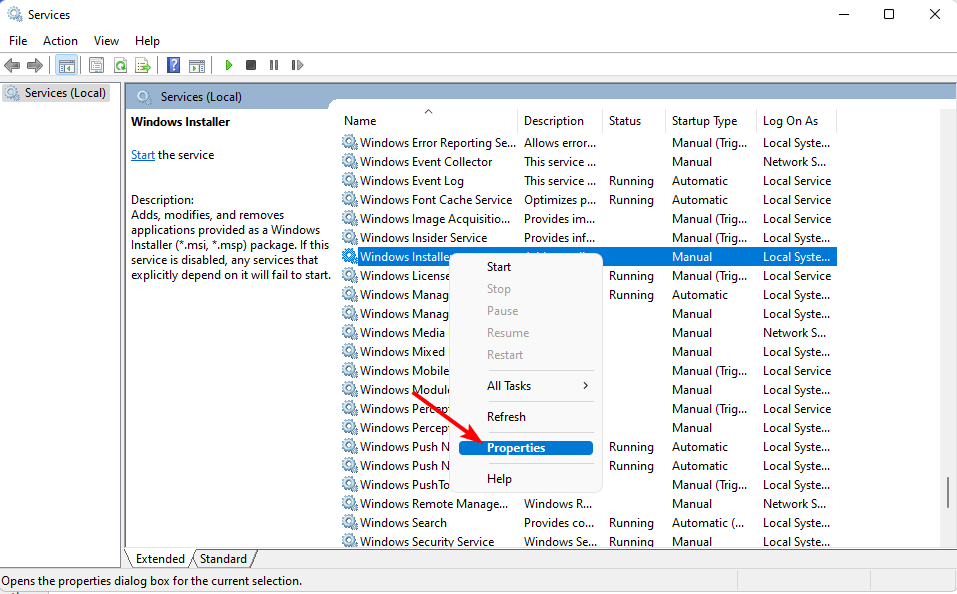
- Pagal Paleidimo tipas, spustelėkite išskleidžiamąjį meniu ir pasirinkite Automatinis, spustelėkite Pradėti, tada Taikyti ir Gerai norėdami išsaugoti pakeitimus.
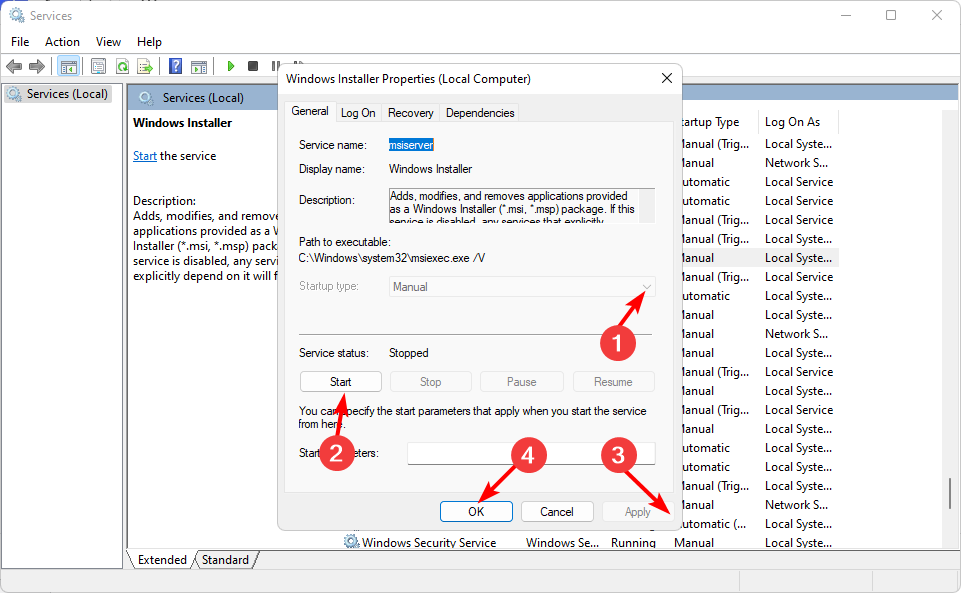
3. Pašalinkite programų apribojimus
- Spustelėkite ant Pradžios meniu piktogramą ir spustelėkite Nustatymai.

- Spustelėkite Programos, tada pasirinkite Programos ir funkcijos.

- Šalia Pasirinkite, kur gauti programas, spustelėkite išskleidžiamąjį meniu ir pasirinkite Bet kur.

4. Išjungti UAC
- Paspauskite Laimėk + R klavišus, kad paleistumėte Bėk konsolė. Tada įveskite msconfig paieškos juostoje ir paspauskite Įeikite atidaryti Sistemos konfigūracija langas.
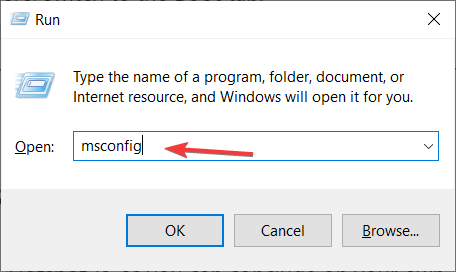
- Toliau eikite į Įrankiai skirtuką Sistemos konfigūracija langą, pasirinkite Pakeiskite UAC nustatymus, ir paspauskite Paleisti.
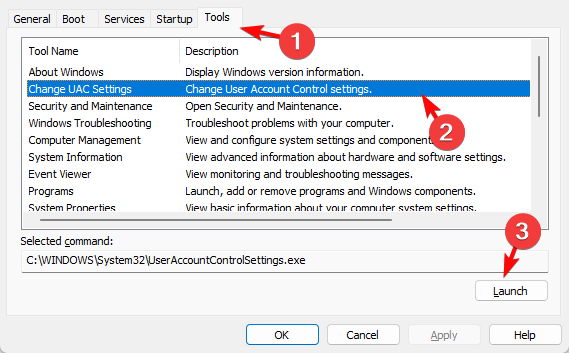
- Tai atvers Vartotojo abonemento valdymo nustatymai langas. Čia perkelkite slankiklį kairėje į Niekada nepranešti, ir paspauskite Gerai norėdami išsaugoti pakeitimus.
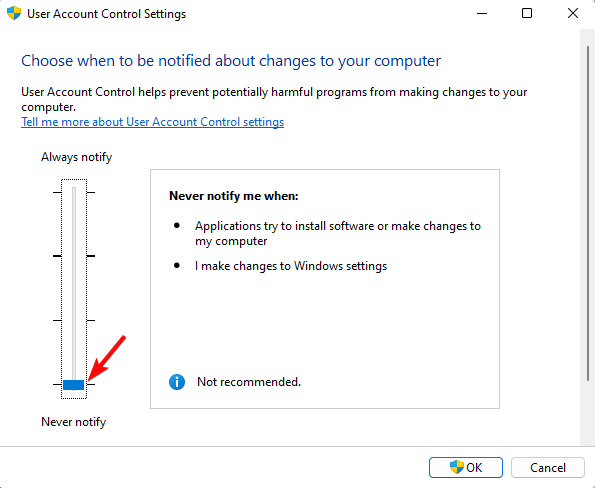
5. Priverstinai suaktyvinkite savo administratoriaus paskyrą
- Paspauskite Windows raktas, tipas cmd paieškos juostoje ir spustelėkite Vykdyti kaip administratorius.

- Įveskite šią komandą ir paspauskite Įeikite:
tinklo vartotojo administratorius /aktyvus: taip
- Pataisymas: „Windows Script“ prieglobos prieiga šiame įrenginyje išjungta
- Pataisymas: turite būti administratorius, vykdantis konsolės sesiją
- 0XC00002EE klaida: kaip ją ištaisyti „Windows 10“ ir „Windows 11“
6. Ištrinkite iš anksto nustatytas strategijas
- Paspauskite Windows raktas, tipas cmd paieškos juostoje ir spustelėkite Vykdyti kaip administratorius.

- Įveskite šias komandas ir paspauskite Įeikite po kiekvieno:
reg ištrinti „HKLM\Software\Microsoft\Windows\CurrentVersion\Policies“ /freg ištrinti „HKLM\Software\Microsoft\WindowsSelfHost“ /freg ištrinti "HKLM\Software\Policies" /freg ištrinti „HKLM\Software\WOW6432Node\Microsoft\Policies“ /freg ištrinti "HKLM\Software\WOW6432Node\Microsoft\Windows\CurrentVersion\Policies" /freg ištrinti "HKLM\SOFTWARE\Policies\Microsoft\Windows Defender" /v DisableAntiSpywarereg ištrinti „HKCU\Software\Microsoft\Windows\CurrentVersion\Policies“ /freg ištrinti „HKCU\Software\Microsoft\WindowsSelfHost“ /freg ištrinti "HKCU\Software\Policies" /freg ištrinti „HKLM\Software\Microsoft\Policies“ /f - Dabar iš naujo paleiskite kompiuterį ir bandykite dar kartą įdiegti programą.
Nesijaudinkite, jei kai kurios komandos nepavyks, tai tiesiog reiškia, kad tos strategijos jūsų kompiuteryje neegzistuoja ir galite pereiti prie kitos.
7. Koreguokite saugos politiką
- Paspauskite Windows + R klavišus, kad atidarytumėte Bėk komandą.
- Tipas gpedit.msc dialogo lange ir paspauskite Įeikite.

- Eikite į šią vietą:
Kompiuterio konfigūracija / Administravimo šablonai / „Windows“ komponentai / „Windows Installer“.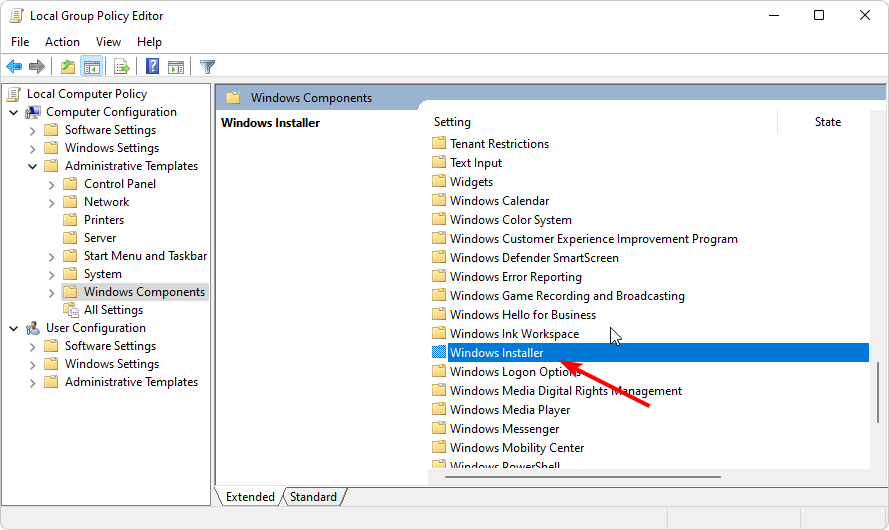
- Rasti Išjunkite „Windows Installer“. ir dukart spustelėkite jį.
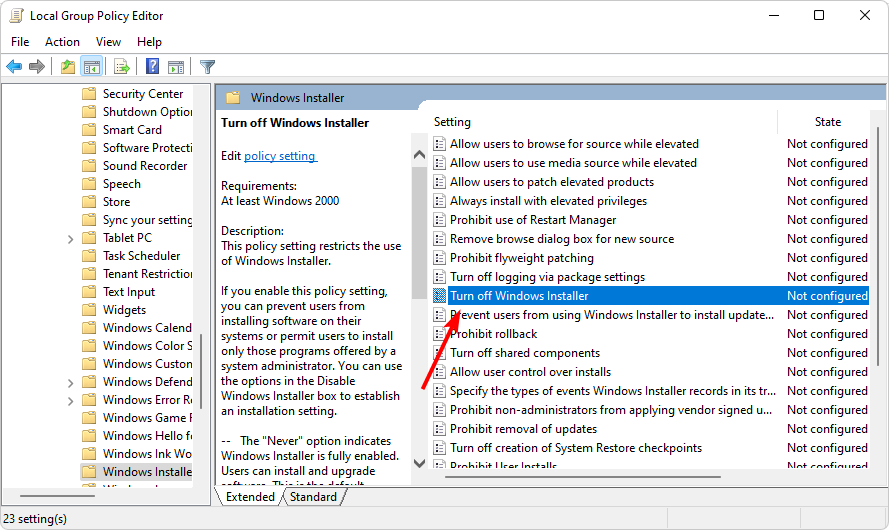
- Iššokančiajame lange patikrinkite Įjungtas langelį ir pasirinkite Niekada iš išskleidžiamojo meniu Išjunkite „Windows Installer“..
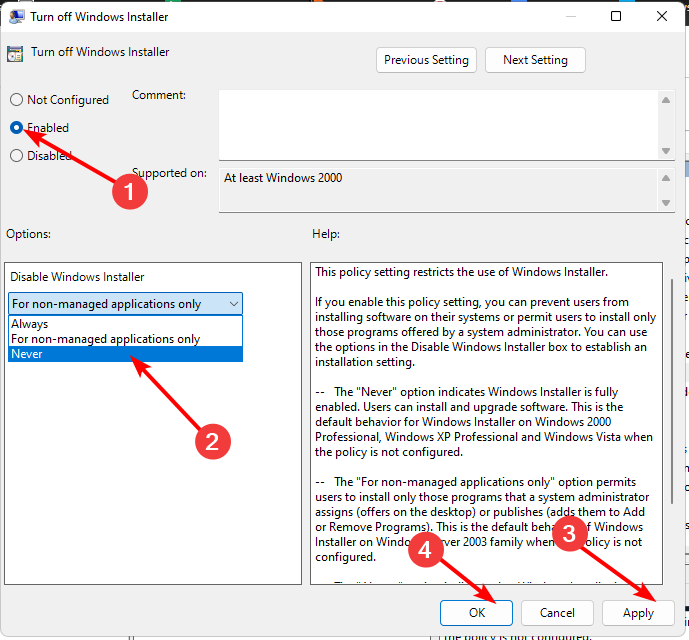
- Spustelėkite Taikyti ir Gerai padaryti pakeitimus.
8. Redaguoti registrą
- Paspauskite Windows + R klavišus, kad atidarytumėte Bėk komandą.
- Tipas regedit dialogo lange ir paspauskite Įeikite.

- Eikite į šią vietą:
HKEY_LOCAL_MACHINE\Software\Policies\Microsoft\Windows\Installer - Rasti Išjungti MSI, dukart spustelėkite jį ir apačioje Vertės duomenys, nustatykite jį į 0. Jei nėra diegimo programos rakto arba DisableMSI, galite juos sukurti.
Prisimink sukurkite atsarginę registro atsarginę kopiją arba sukurti atkūrimo tašką prieš šį žingsnį. Niekada nežinote registro pakeitimų rezultatų, todėl geriausia turėti saugų grąžinimo tašką, jei tai įvyktų priešingai.
Taip pat galite susidurti su kita panašia problema IT administratorius turi ribotą prieigą bet nesijaudinkite, nes turime tinkamų patarimų, padėsiančių apeiti šį apribojimą.
Taip pat patikrinkite, ką daryti, kai gausite ši programa turiužblokavo jūsų administratorius žinutę.
Jei bet koks sprendimas padėjo, padėkite jį apeiti sistemos administratorius nustatė strategijas, neleidžiančias šiam diegimui klaida, praneškite mums komentarų skiltyje.
Vis dar kyla problemų? Pataisykite juos naudodami šį įrankį:
REMIAMAS
Kai kurias su tvarkykle susijusias problemas galima greičiau išspręsti naudojant tam skirtą įrankį. Jei vis tiek kyla problemų dėl tvarkyklių, tiesiog atsisiųskite DriverFix ir paleiskite jį keliais paspaudimais. Po to leiskite jam perimti ir greitai ištaisykite visas jūsų klaidas!
